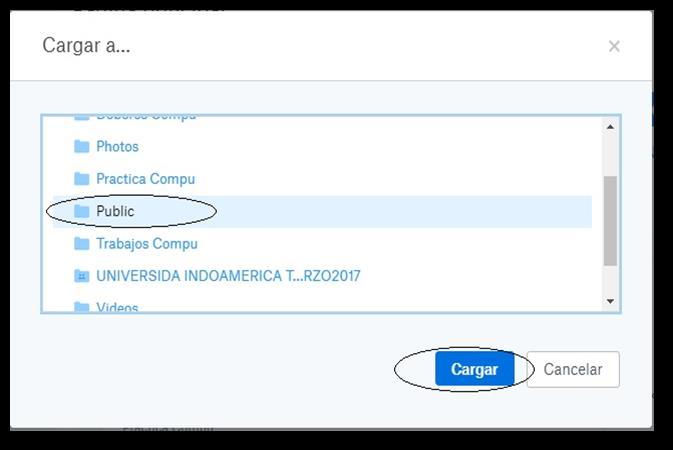
2 minute read
2.6.1 ¿Por qué utilizar almacenamiento en “la nube”?
from Libro de Tic´s
by Patin
con limitaciones en el espacio de almacenamiento y muchos planes pagados que ofrecen múltiples beneficios a sus usuarios.
2.6.1 ¿Por qué utilizar almacenamiento en “la nube”?
Advertisement
Actualmente las principales compañías tecnológicas están apostando a ofrecer diferentes servicios de “cloud computing”. Es la tendencia que se viene a futuro: nuestros correos electrónicos, fotos, música, documentos, videojuegos, etc. se alojarán directamente en los servidores del proveedor del servicio, para ser utilizados desde cualquier sitio o dispositivo. Las principales ventajas de utilizar servicios en la nube son varios entre los que podemos describir:
Acceso a la información sin límites ni restricciones.
Cuentas personalizadas y únicas. Seguridad en el acceso y manejo de recursos. Planes de financiamiento y ampliación en tiempos determinados. Variedad de proveedores y servicios. Compatibilidad con todos los sistemas operativos existentes. Claves de accesos con filtros de seguridad. Variedad de idiomas.
2.6.2 Dropbox
Dropbox es una de las más populares sitios de almacenamiento en línea ofrece una gran variedad de herramientas a sus usuarios en sus diferentes cuentas que van desde la cuenta Free o gratuita que frece tan solo 2gb de almacenamiento hasta la Premium que brinda 1 tb de almacenamiento con un pago anual o mensual.
Gráfico 5
Dropbox
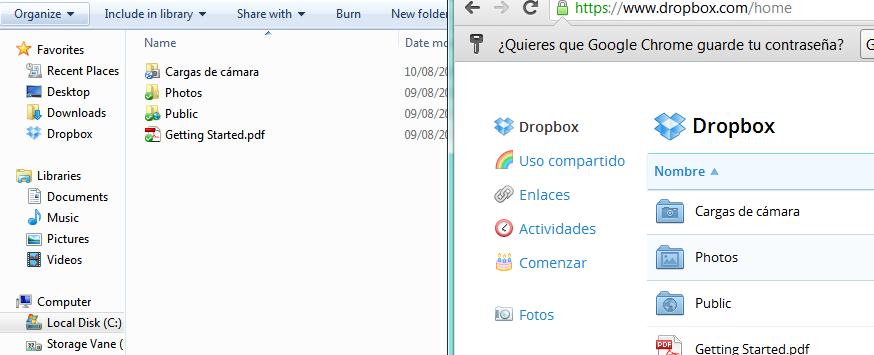
Nota. Elaboración propia.
La interfaz web de Dropbox es bastante fácil, intuitiva y práctica, ofrece a los usuarios una manera rápida y eficiente de manejar carpetas, cargar archivos, también dispone de herramientas de sincronización y compartir información.
Gráfico 6
Almacenamiento en Dropbox
Nota. Elaboración propia
Dropbox se ha convertido en la actualidad en una de las herramientas favoritas para almacenar en internet y cada vez son más los usuarios que acceden a su uso. Y si nos preocupa la seguridad de nuestra información, Dropbox permite el cifrado de datos. A continuación describimos pasos a paso como se realiza la creación de una cuenta y el almacenamiento de información utilizando Dropbox: 1. Ingresar a la siguiente dirección web: https://www.dropbox.com/ 2. Proceder al registro correspondiente indicando los nombres, un correo personal y una contraseña de ingreso.

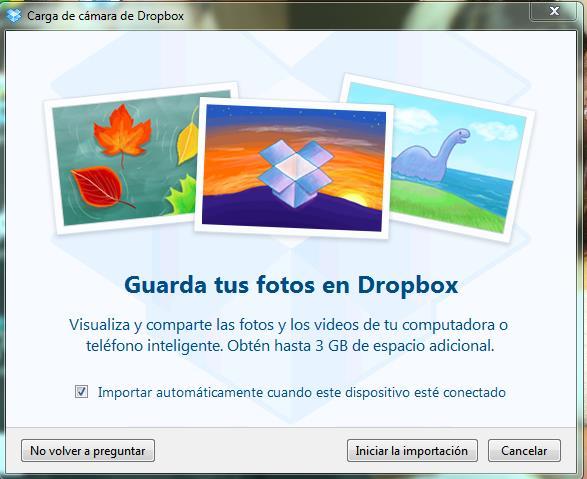
Gráfico 7
Registro en Dropbox
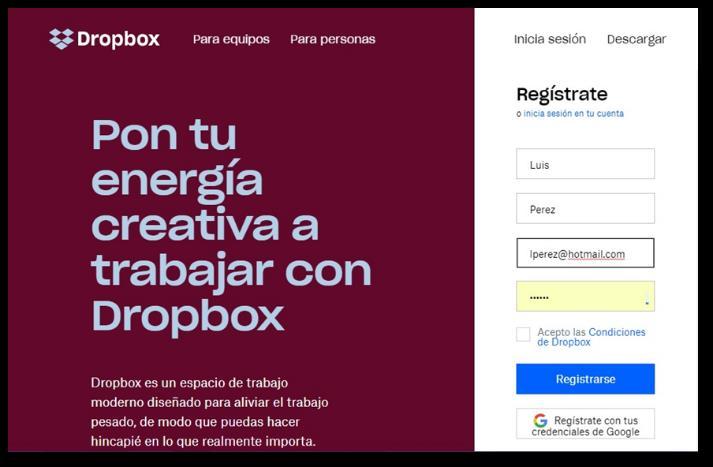
Nota. Elaboración propia
3. Una vez realizado el registro se observará la página principal de Dropbox.
4. Se puede verificar el espacio de almacenamiento de mi cuenta de drpbox en la sección superior izquierda.
5. Para guardar un archivo en mi nube de Dropbox se procede a seleccionar el botón azul ubicado en la parte derecha que dice Cargar Archivos.
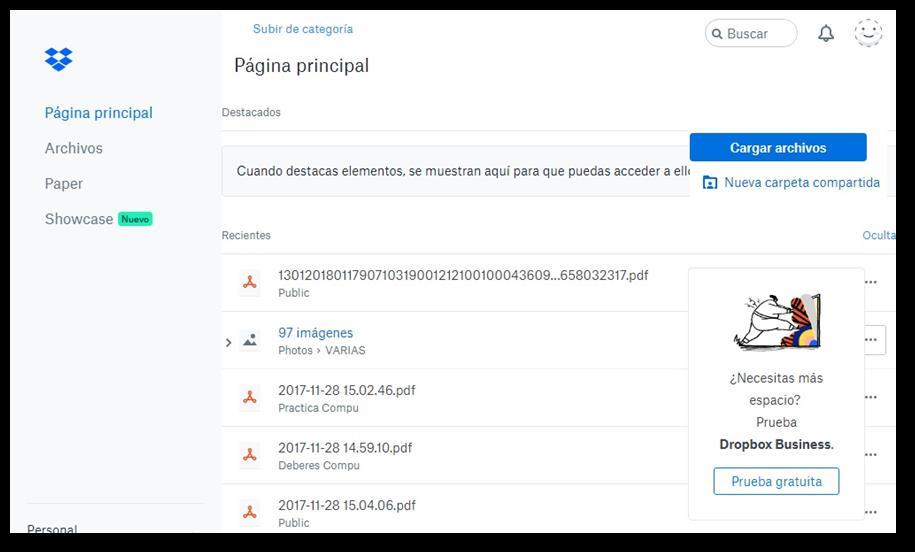
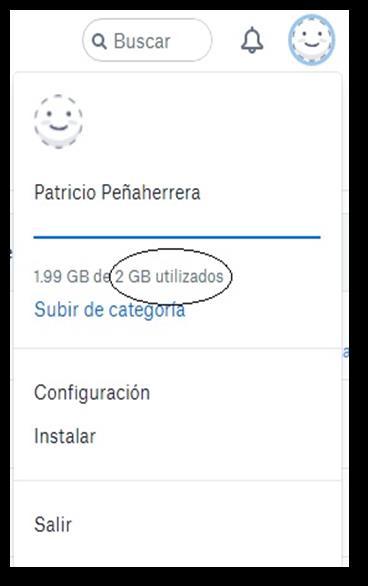
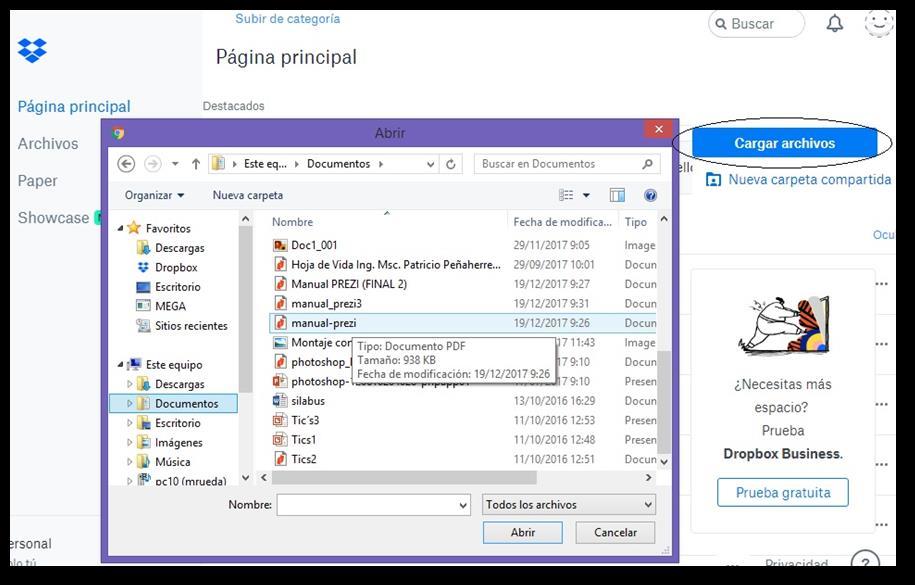
6. Seleccionamos el lugar de destino ya sea en la sección Public o en alguna carpeta compartida.
7. Por último verificamos que el archivo seleccionado se haya compartido y guardado en el lugar establecido.